주소록 관리
리모트 UI 뿐만 아니라 기기의 조작부에서도 주소록 데이터를 관리할 수 있습니다. 주소 종류는 다음과 같습니다.
이메일 주소
이메일 주소를 관리할 수 있습니다.
I-팩스 주소
I-팩스 주소를 관리할 수 있습니다.
파일 서버 주소
대상 폴더의 경로 이름이나 프로토콜 등 파일 서버에 스캔한 문서를 저장하는 데 필요한 정보와 함께 파일 서버 주소를 관리할 수 있습니다.
팩스 번호
팩스 번호를 관리할 수 있습니다.
그룹 주소
그룹 주소를 관리할 수 있습니다. 이 기능을 사용하면 단일 그룹 안에 여러 주소를 포함할 수 있습니다.
|
참고
|
|
기기 조작부에서 주소록을 관리하는 방법에 대한 지침은 쉽고 빠르게 수신인 지정을 참고하십시오.
|
수신인 편집
주소록의 수신인을 등록, 편집 또는 삭제할 수 있습니다.
|
참고
|
|
이 절에 나오는 스크린 샷과 절차는 주소록에 대한 것입니다. 주소록과 원터치 고속 다이얼은 수신인 편집 절차가 비슷합니다.
|
1
[주소록] → [주소록] 아래 표시되는 메뉴에서 [원터치 스피드 다이얼] 또는 [주소록]을 클릭합니다.
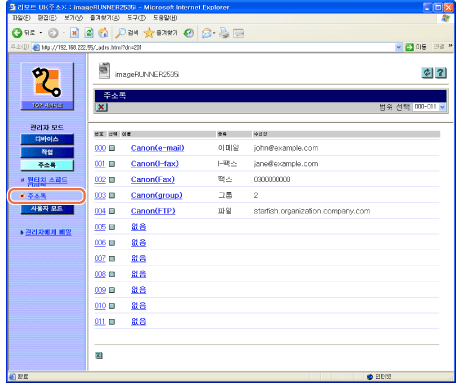
주소록이 비밀번호로 보호된 경우 비밀번호 입력 페이지가 나타납니다. 비밀번호를 입력하고 → [확인]을 클릭합니다.
주소록 페이지가 표시됩니다.
|
참고
|
|
[범위 선택] 드롭다운 리스트 상자에서 표시할 수신인 번호를 선택할 수 있습니다.
|
2
수신인을 편집합니다.
새 수신인을 등록하려면:
|
1
|
[없음] 또는 [없음]이 표시되는 번호를 클릭합니다.
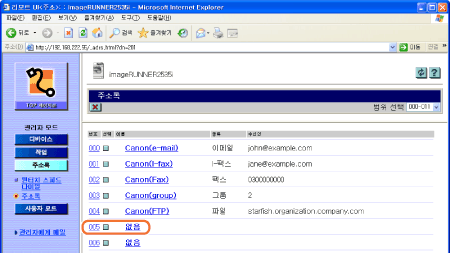 신규 수신인 등록 페이지가 나타납니다.
|
|
2
|
[종류] 드롭다운 리스트 상자에서 주소 종류를 지정하고 → 선택한 주소 종류에 따라 필요한 설정을 지정한 다음 → [확인]을 클릭합니다.
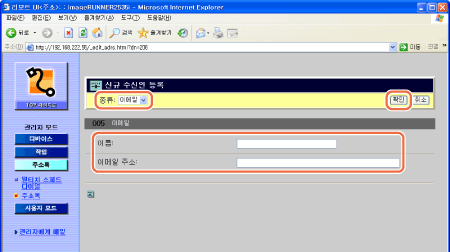 새 수신인이 기기에 등록되고 주소록 페이지로 돌아갑니다.
참고:
수신인 종류에 대한 자세한 내용은 쉽고 빠르게 수신인 지정을 참고하십시오.
|
새 그룹 주소를 등록하려면:
|
1
|
1단계에 표시된 페이지에서 [없음]을 클릭하거나 [없음]이 표시되는 번호를 클릭합니다.
신규 수신인 등록 페이지가 나타납니다.
|
|
2
|
[종류] 드롭다운 리스트 상자에서 <그룹>을 선택합니다.
|
|
3
|
[그룹명] 텍스트 상자에 그룹의 이름을 입력합니다.
|
|
4
|
[주소록]을 클릭합니다.
기기에 등록된 수신인 리스트가 새 창에 표시됩니다.
|
|
5
|
드롭다운 리스트 상자에서 주소 종류를 지정합니다.
|
|
6
|
그룹에 포함할 수신인 옆에 있는 확인란을 선택하고 → [확인]을 클릭합니다.
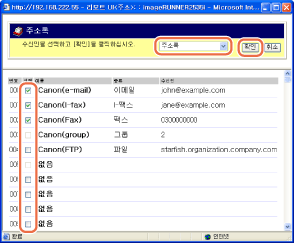 선택한 수신인이 [구성원 목록]에 표시됩니다.
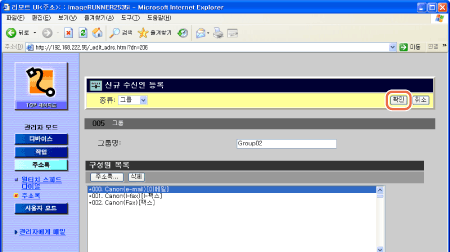 |
|
7
|
그룹에 추가할 수신인이 구성원 목록 필드에 표시되는지 확인하고 → [확인]을 클릭합니다.
새 그룹 주소가 등록되고 주소록 페이지로 돌아갑니다.
|
수신인에 대한 상세 정보를 편집하려면:
|
1
|
1단계에 표시된 주소록 페이지에서 이름이나 이름 옆에 있는 번호를 클릭합니다.
행선지 상세정보 페이지가 나타납니다.
|
|
2
|
[편집]을 클릭합니다.
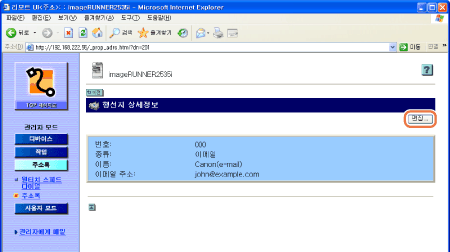 행선지 편집 페이지가 표시됩니다.
|
|
3
|
필요에 따라 설정을 편집하고 → [확인]을 클릭합니다.
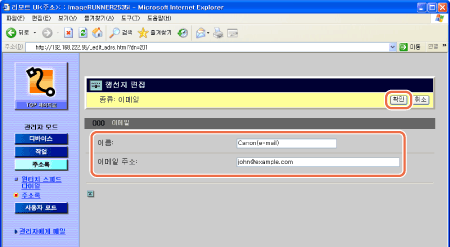 주소록 페이지로 돌아갑니다.
|
수신인을 삭제하려면:
|
1
|
1단계에 표시된 주소록 페이지에서 삭제할 수신인 옆에 있는 [
선택한 수신인이 삭제됩니다.
|